
To-faktor-godkendelse (2FA) er et godt sikkerhedsværktøj, og Vi anbefaler det altid . De fleste apps gør det ret nemt at aktivere 2FA, og LinkedIn er ingen undtagelse. Sådan aktiveres det og gør dig selv mere sikker.
Du kan aktivere tofaktorautentificering fra enten LinkedIn-webstedet eller mobilappen, men uanset hvad skal du være logget ind på din LinkedIn-konto. Fortsæt og gør dette først.
Slå tofaktorautentificering til fra LinkedIn-webstedet
Klik på din avatar i øverste højre hjørne af LinkedIn-websted . I menuen, der åbnes, skal du klikke på "Indstillinger og fortrolighed".
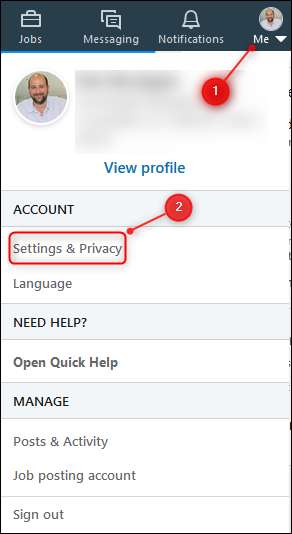
Klik på fanen Konto, rul ned til afsnittet "Totrinsbekræftelse", og klik derefter på linket "Skift".
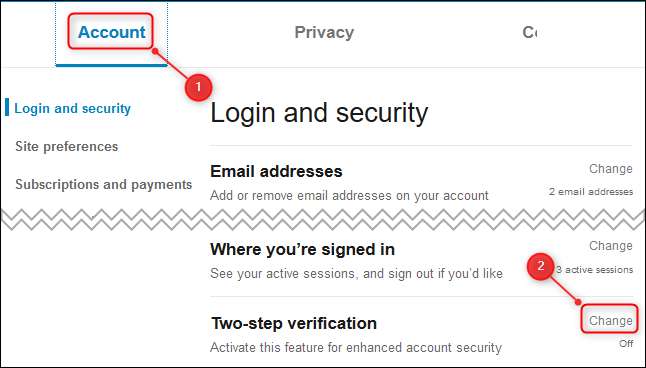
Sektionen udvides. Klik på knappen "Tænd".

Du kan vælge, om du skal bruge en autentificeringsapp til at generere en kode til dig eller at modtage SMS (tekst) beskeder med koden. Vi stærkt anbefaler, at du bruger en godkendelsesapp da det er mere sikkert, men tofaktorautentificering ved hjælp af SMS er stadig meget sikrere end slet ikke at bruge tofaktorautentificering.
Vælg din metode - vi skal bruge en godkendelsesapp - og klik derefter på knappen "Fortsæt".
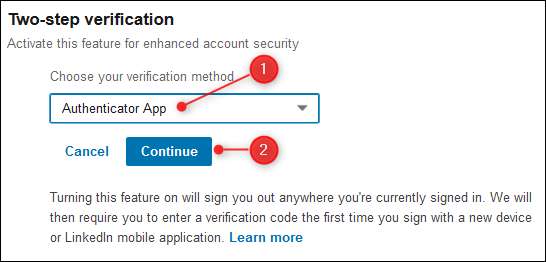
Indtast din adgangskode i den prompt, der vises, og klik derefter på "Udført".
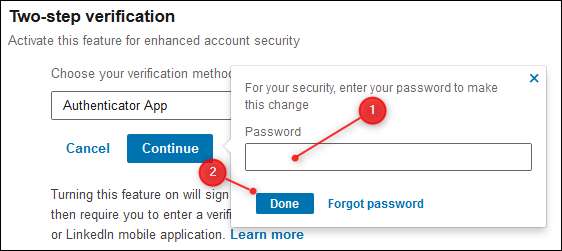
Instruktionerne til at tilføje en konto til din autentificeringsapp vises. Tilføj en ny konto i din godkendelsesapp, scan QR-koden ved hjælp af din telefons kamera, og når kontoen er oprettet, skal du indtaste den sekscifrede kode fra godkendelsesappen i tekstfeltet i LinkedIn og klikke på "Fortsæt".
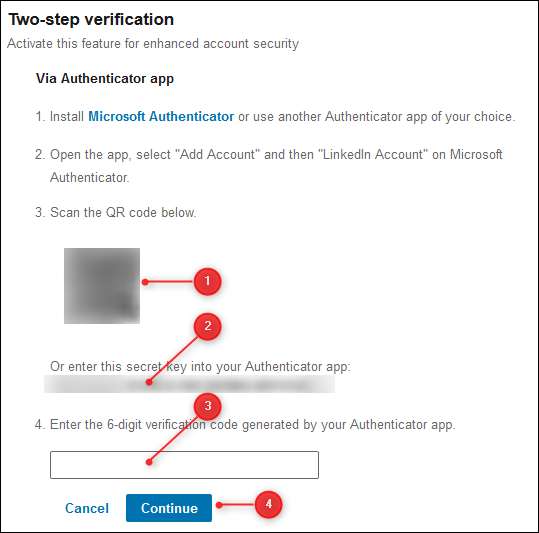
To-faktor-godkendelse er nu slået til. Klik på "Recovery Codes" for at få vist backupkoder, så du stadig kan komme ind, hvis du nogensinde mister din telefon.

Klik på "Kopiér koder" og gem dem et sikkert sted. Du får brug for dem for at komme ind på din LinkedIn-konto, hvis du nogensinde mister eller sletter din telefon.
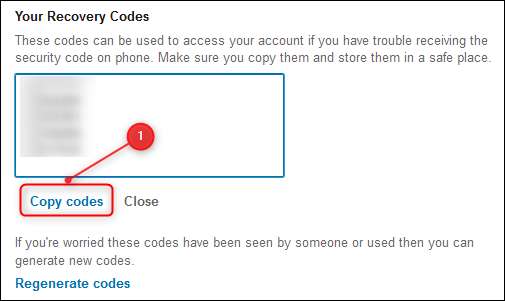
Nu hvor du har aktiveret tofaktorautentificering, skal du logge ind igen via andre enheder, du bruger, f.eks. Din telefon.
Slå tofaktorautentificering til i LinkedIn-appen
Aktivering af tofaktorautentificering i mobilappen er den samme på iPhone, iPad og Android. Åbn appen, og tryk på dit profilbillede.
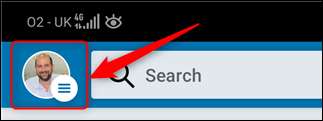
Vælg derefter linket "Vis profil".
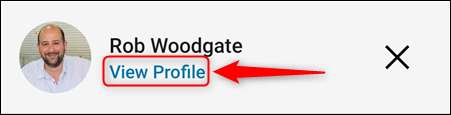
Tryk på indstillingerne i øverste højre hjørne.

Åbn fanen "Privatliv", rul ned, og tryk derefter på "Totrinsbekræftelse."
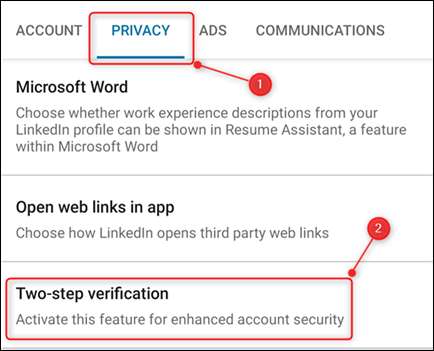
Vælg knappen "Opsætning".
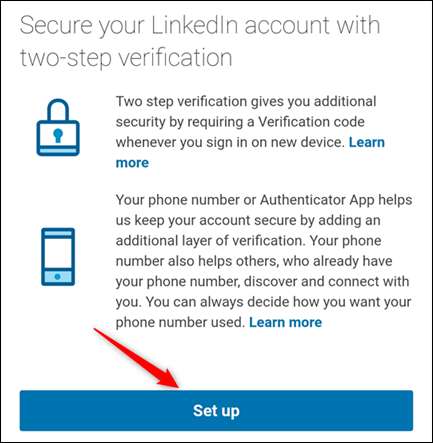
Du kan vælge, om du skal bruge en autentificeringsapp til at generere en kode til dig eller at modtage SMS (tekst) beskeder med koden. Vi stærkt anbefaler, at du bruger en godkendelsesapp da det er mere sikkert, men tofaktorautentificering ved hjælp af SMS er stadig meget sikrere end slet ikke at bruge tofaktorautentificering.
Vælg din metode - vi skal bruge en godkendelsesapp - og tryk på "Fortsæt".
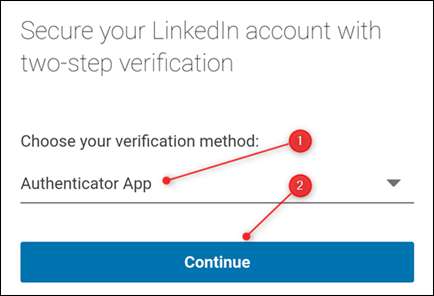
Indtast din adgangskode i den prompt, der vises, og tryk derefter på knappen "Send".
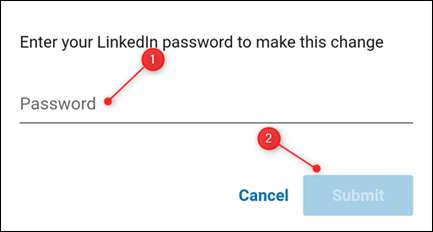
Instruktionerne til at tilføje en konto til din autentificeringsapp vises. Tilføj en ny konto i din autentificeringsapp, og tryk derefter på "Fortsæt".

Indtast den sekscifrede kode fra godkendelsesappen i tekstfeltet i LinkedIn, og tryk på "Bekræft".
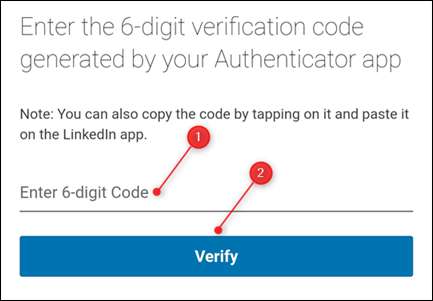
To-faktor-godkendelse er nu slået til. Du behøver ikke at indtaste tofaktorkoden på din telefon, selvom du bliver nødt til at indtaste den, hvis du får adgang til LinkedIn på en hvilken som helst anden enhed.
Tryk på linket "Gendannelseskoder" for at få vist sikkerhedskopikoderne, så du stadig kan komme ind, hvis du nogensinde mister din telefon.
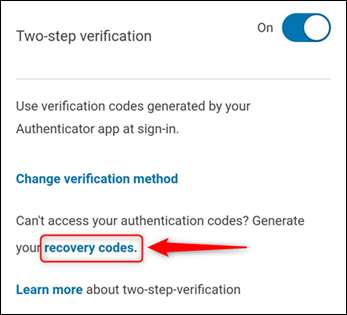
Tryk på "Kopiér koder", og gem dem et sikkert sted. Du får brug for dem for at komme ind på din LinkedIn-konto, hvis du nogensinde mister eller sletter din telefon.
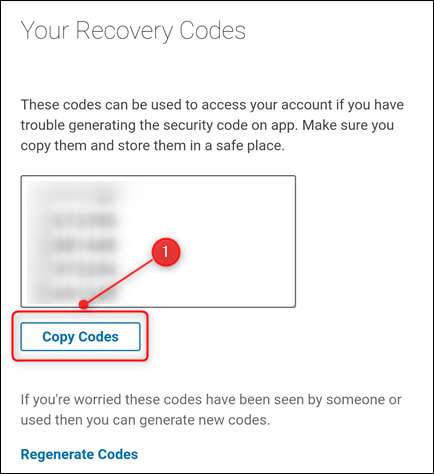
Nu hvor du har slået til tofaktorautentificering, skal du logge på igen på andre enheder, du ejer ved hjælp af tofaktorkoden.







